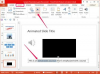სურათის კრედიტი: შონ გალუპი / გეტის სურათები ახალი ამბები / გეტის სურათები
ყველა ლეპტოპს არ აქვს შიდა მიკროფონი და ჩაშენებული ვებკამერა. უმეტეს შემთხვევაში, თქვენ შეგიძლიათ განსაზღვროთ, აქვს თუ არა თქვენს ლეპტოპს დაინსტალირებული რომელიმე მოწყობილობა, აპარატის კორპუსის ვიზუალური შემოწმების შესრულებით. მაგალითად, ლეპტოპის ვებკამერა და მიკროფონი, როგორც წესი, განთავსებულია ეკრანის ზედა ჩარჩოში. იმის დასადასტურებლად, რომ მოწყობილობები დაინსტალირებულია და აღიარებულია Windows 8 და 8.1-ით, გახსენით Device Manager უტილიტა, რომელიც აჩვენებს თქვენი ლეპტოპის ყველა შიდა და გარე მოწყობილობების სიას.
შეამოწმეთ მოწყობილობის მენეჯერი
თქვენი ლეპტოპის მიკროფონი და ვებკამერა სწორად უნდა იყოს დაინსტალირებული და დაკავშირებული, რათა გამოჩნდეს Device Manager-ის მოწყობილობების სიაში. მოწყობილობის მენეჯერზე წვდომა შეგიძლიათ Windows-ის "დაწყების" ღილაკზე მაუსის მარჯვენა ღილაკით და შემდეგ ამომხტარი მენიუდან "მოწყობილობის მენეჯერის" არჩევით. ორჯერ დააწკაპუნეთ "აუდიო შეყვანები და გამომავალი" შიდა მიკროფონის გამოსაჩენად. ორჯერ დააწკაპუნეთ "Imaging Devices" ჩაშენებული ვებკამერის სანახავად. თქვენი მიკროფონის ან ვებკამერის სპეციფიკის სანახავად, ორჯერ დააწკაპუნეთ მოწყობილობის სახელზე, რათა გახსნათ მისი თვისებების ფანჯარა. დააწკაპუნეთ შესაბამის ჩანართზე თვისებების ფანჯარაში, რათა ნახოთ დეტალები მოწყობილობის შესახებ. მაგალითად, დააწკაპუნეთ ჩანართზე „დრაივერი“ მოწყობილობის დრაივერის დეტალების სანახავად, როგორიცაა დრაივერის ვერსია.
დღის ვიდეო
გამოიყენეთ თქვენი ვებკამერა და მიკროფონი
Windows-ს აქვს კამერის აპი, რომელიც იყენებს თქვენს ლეპტოპში ჩაშენებულ ვებკამერას და მიკროფონს აუდიოს საშუალებით ფოტოების და ვიდეოს გადასაღებად. კამერის აპზე წვდომა შეგიძლიათ Windows-ის საწყისი ეკრანიდან, აკრიფეთ „კამერა“. კამერის აპი ითხოვს თქვენს ნებართვას ლეპტოპის ვებკამერისა და მიკროფონის გამოსაყენებლად. გარდა ამისა, ბევრი პროგრამა Voice over Internet Protocol და ვიდეო კომუნიკაციის აპი, როგორიცაა Skype, Viber და Yahoo Messenger, ასევე მოგთხოვთ წვდომას თქვენი ლეპტოპის ვებკამერაზე და მიკროფონზე დაყენების დროს პროცესი. თუმცა, თქვენ ასევე შეგიძლიათ აირჩიოთ Windows Store-ის რომელ აპებს შეუძლიათ წვდომა ვებკამერასა და მიკროფონზე კომპიუტერის პარამეტრების ეკრანის კონფიდენციალურობის განყოფილების მეშვეობით. კონფიდენციალურობის განყოფილების ვებკამერისა და მიკროფონის ჩანაწერებს აქვთ ყველა აპისთვის წვდომის გათიშვის ოფციები და აირჩიონ რომელ აპებს შეუძლიათ გამოიყენონ ვებკამერა და მიკროფონი.